작가:
John Stephens
창조 날짜:
26 1 월 2021
업데이트 날짜:
1 칠월 2024

콘텐츠
이 문서에서는 PDF 파일의 내용을 복사하여 Microsoft Word 문서 (또는 유사한 문서)에 붙여 넣는 방법을 보여줍니다. PDF 파일이 컴퓨터의 문서에서 생성 된 경우 무료 Acrobat Reader 프로그램을 사용하여 내용을 복사 할 수 있습니다. 그러나 PDF 파일이 종이 문서에서 컴퓨터로 스캔 (스캔)되거나 복사 방지가 활성화 된 경우 Google 드라이브를 사용하여 텍스트를 인식하고 변환해야합니다. 위의 옵션 중 하나가 효과적이지 않은 경우 온라인 변환기를 사용하여 PDF 파일을 Microsoft Word 문서로 직접 변환 할 수 있습니다.
단계
3 가지 방법 중 1 : Adobe Acrobat Reader 사용
Acrobat Reader를 엽니 다. Adobe Acrobat Reader DC는 Adobe의 무료 PDF 뷰어입니다. 다운로드 한 PDF 유형에 따라이 프로그램을 사용하여 PDF 파일의 내용을 선택하고 복사 할 수 있습니다.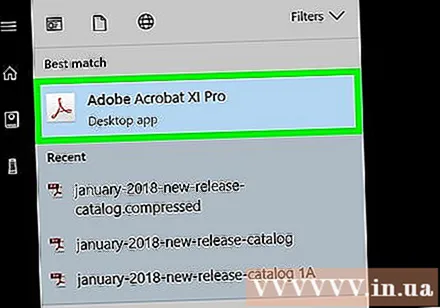
- Adobe Reader가없는 경우 무료로 다운로드하여 설치할 수 있습니다.
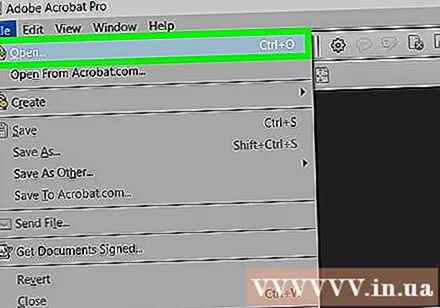
PDF 파일을 엽니 다. 딸깍 하는 소리 파일 (파일), 선택 열다 (열기) 팝업 메뉴에서 PDF 파일을 선택하고 열다 창의 오른쪽 하단 모서리에 있습니다.- Adobe Reader가 기본 PDF 프로그램이 아닌 경우 보려는 PDF 파일을 두 번 클릭하여 Acrobat Reader로 엽니 다.
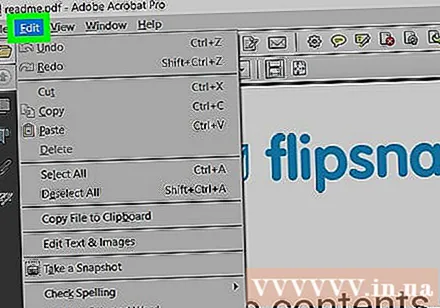
딸깍 하는 소리 편집하다 (편집) Acrobat Reader 창의 왼쪽 위 모서리 (Windows) 또는 화면 왼쪽 위 모서리 (Mac)에 있습니다. 화면에 선택 목록이 표시됩니다.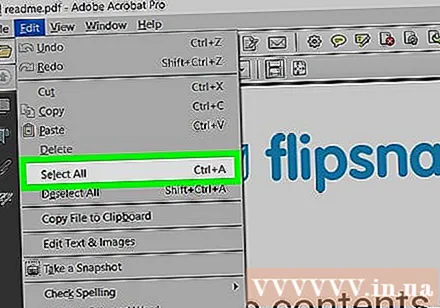
딸깍 하는 소리 모두 선택 메뉴에서 (모두 선택) 편집하다 (편집하다). 이미지를 제외한 페이지의 모든 텍스트를 선택하는 작업입니다.- 모든 텍스트가 파란색으로 강조 표시되면 텍스트를 복사하여 붙여 넣을 수 없습니다. Google 드라이브를 사용해야합니다.
딸깍 하는 소리 편집하다 (편집)을 다시 클릭 한 다음 부 (복사)는 선택한 텍스트를 복사합니다.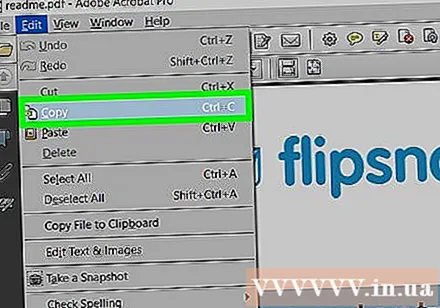
- PDF 파일에 여러 페이지가있는 경우이 페이지의 내용을 붙여 넣은 후 돌아가서 서로 복사해야합니다.
새 문서를 엽니 다. 일반적으로 Microsoft Word, Pages 또는 Google 문서와 같은 프로그램을 열어야합니다.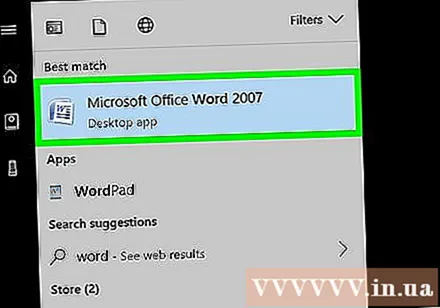
- 메모장이나 텍스트 편집기와 같은 텍스트 편집기를 사용할 수 있지만이 옵션을 사용하면 PDF 형식이 변경됩니다.
를 눌러 복사 한 내용 붙여 넣기 Ctrl+V (Windows) 또는 ⌘ 명령+V (Mac). PDF에서 복사 된 내용이 텍스트로 표시됩니다.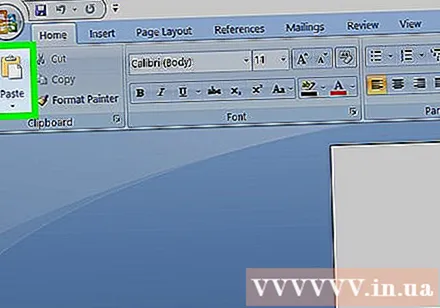
- 키보드 단축키가 작동하지 않으면 텍스트의 빈 페이지를 클릭하고 다시 시도 할 수 있습니다.
- 페이지를 마우스 오른쪽 버튼으로 클릭하고 풀 (붙여 넣기) 현재 표시된 메뉴에서.
3 가지 방법 중 2 : Google 드라이브 사용
PDF 파일에 이미지로 인코딩 된 텍스트가 포함 된 경우이 방법을 사용하십시오. 스캔 한 PDF 파일은 종종 텍스트 파일 대신 이미지 파일로 표시됩니다. 이미지를 선택 가능한 텍스트로 변환하려면 광학 문자 인식 (OCR)을 사용해야합니다. Google 드라이브는 PDF 파일을 게시 할 때 무료 내장 OCR 서비스와 함께 제공되며 일반적으로 대부분의 경우 효과적입니다.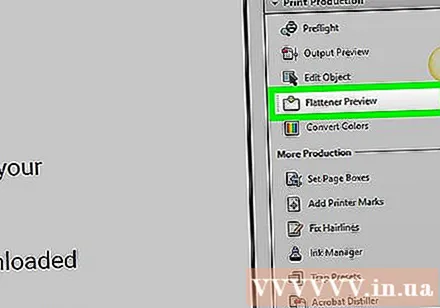
- PDF 파일에 복사 방지 기능이 설정되어있는 경우 Google 드라이브는 OCR 단계를 수행하는 동안 PDF 파일 보호 설정을 제거 할 수 없습니다.
다음을 방문하여 Google 드라이브를 엽니 다. https://drive.google.com/ 좋아하는 브라우저에서. 로그인 한 경우 Google 드라이브 페이지가 열립니다.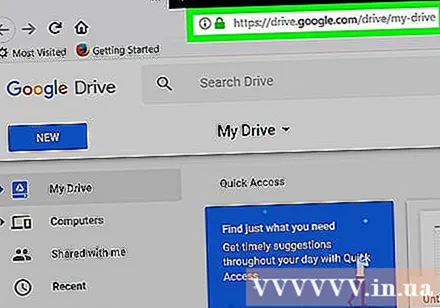
- Google 계정에 로그인하지 않은 경우 계속하기 전에 이메일 주소와 비밀번호를 입력하십시오.
버튼을 클릭 새로운 (New) 드라이브 페이지의 왼쪽 상단 모서리에 파란색으로 표시됩니다. 화면에 선택 목록이 표시됩니다.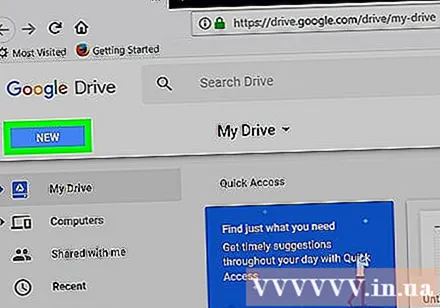
딸깍 하는 소리 파일 업로드 팝업 메뉴 상단의 (파일 다운로드)를 클릭하여 새 창을 엽니 다.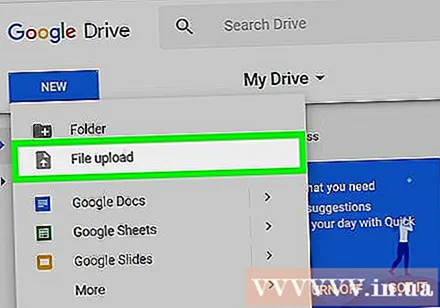
원하는 파일을 클릭하여 PDF 파일을 선택하십시오.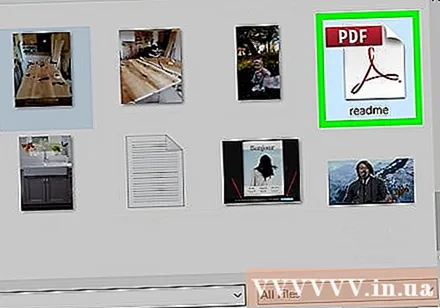
- 먼저 창 왼쪽에서 PDF 파일이 포함 된 폴더를 클릭해야 할 수 있습니다.
딸깍 하는 소리 열다 창 오른쪽 하단의 (열기)를 클릭하여 PDF 파일을 Google 드라이브에 업로드합니다.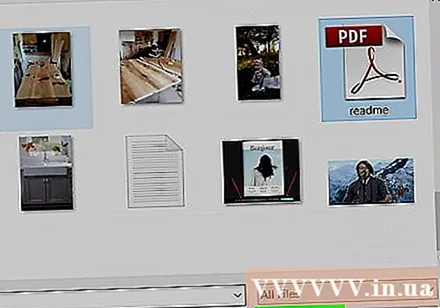
업로드 된 PDF 파일을 선택합니다. PDF 파일이 Google 드라이브에 업로드되면 클릭하여 선택합니다.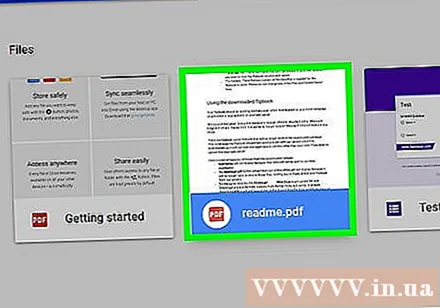
딸깍 하는 소리 ⋮ 페이지 상단에서 선택 목록을 엽니 다.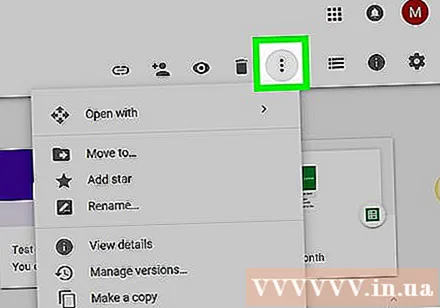
고르다 다음으로 열기 (연결 프로그램) 메뉴 상단 근처에 있습니다. 이 옵션 옆에 다른 메뉴가 표시됩니다.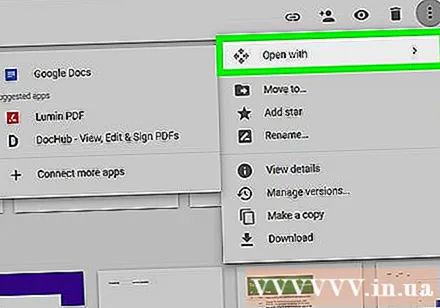
딸깍 하는 소리 구글 문서 메뉴에서. 이렇게하려면 드라이브에서 PDF 파일의 텍스트를 Google 문서로 스캔해야합니다. 파일의 텍스트 길이에 따라 다소 시간이 걸릴 수 있습니다.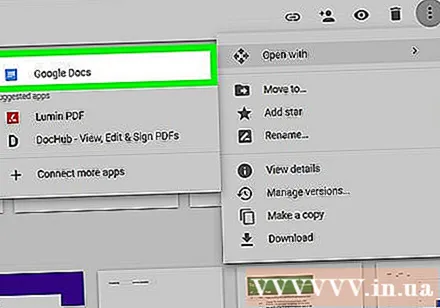
어떤 텍스트가 변환되었는지 확인하십시오. Google 드라이브 OCR 프로그램은 완벽하지 않으며 오류가 발생하거나 모든 텍스트를 변환하지 못할 수 있습니다. 섹션 사이에 많은 공백이 표시됩니다. 따라서 전체 텍스트가 변환되었는지 확인하십시오.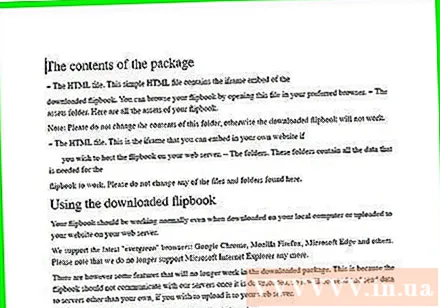
- 오류가 발생하면 텍스트를 복사하기 전에 Google 문서에서 수정할 수 있습니다.
텍스트를 선택하십시오. 딸깍 하는 소리 편집하다 페이지의 왼쪽 상단 모서리에서 (편집)을 선택한 다음 모두 선택 메뉴에서 (모두 선택)을 선택합니다.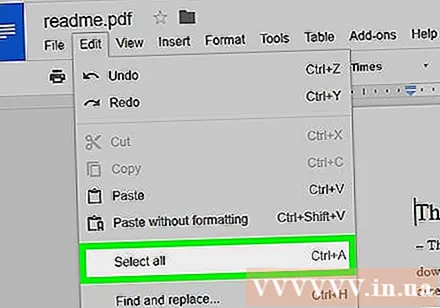
클릭하여 텍스트 복사 편집하다 다시 선택 부 (부).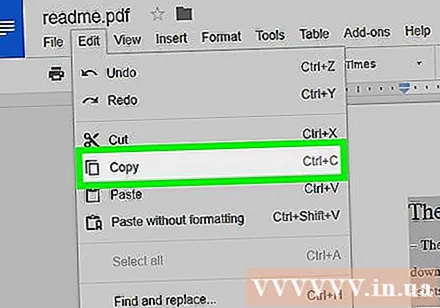
새 문서를 엽니 다. 일반적으로 Microsoft Word, Pages 또는 Google 문서와 같은 프로그램을 열어야합니다.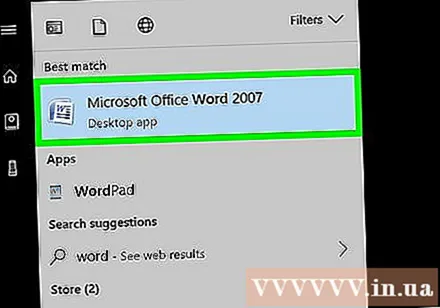
- 메모장이나 텍스트 편집기와 같은 텍스트 편집기를 사용할 수 있지만이 옵션을 사용하면 PDF 형식이 변경됩니다.
를 눌러 복사 한 텍스트를 붙여 넣습니다. Ctrl+V (Windows) 또는 ⌘ 명령+V (Mac). PDF 내용이 텍스트로 표시됩니다.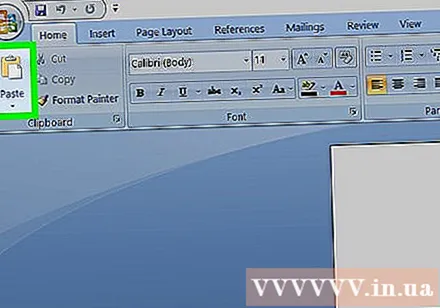
- 키보드 단축키가 작동하지 않으면 텍스트의 빈 페이지를 클릭하고 다시 시도 할 수 있습니다.
- 페이지를 마우스 오른쪽 버튼으로 클릭하고 풀 (붙여 넣기) 현재 표시된 메뉴에서.
3 가지 방법 중 3 : PDF를 Word로 변환
다음을 방문하여 PDF에서 Word로 변환 페이지를 엽니 다. http://pdf2doc.com/ 좋아하는 브라우저에서.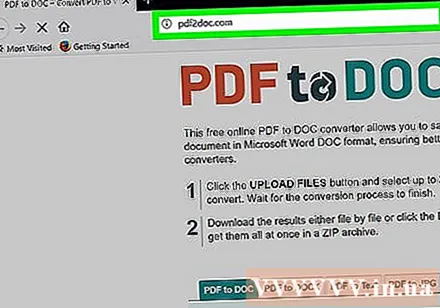
- 이 페이지는 PDF 파일을 Word로만 변환하며 텍스트 복사 및 붙여 넣기를 지원하지 않습니다.
버튼을 클릭 파일 올리기 페이지 중앙의 (파일 다운로드)를 클릭하여 새 창을 엽니 다.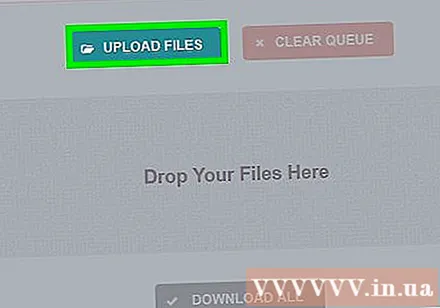
사용하려는 파일을 클릭하여 PDF 파일을 선택하십시오.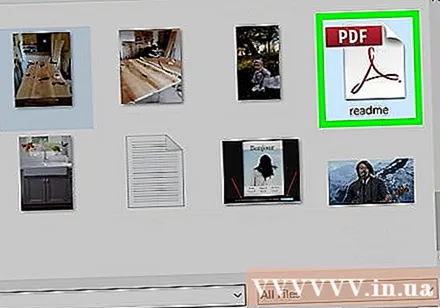
- 먼저 창 왼쪽에서 PDF 파일이 포함 된 폴더를 클릭해야 할 수 있습니다.
딸깍 하는 소리 열다 창의 오른쪽 하단에있는 (열기)를 클릭하여 변환 페이지에 PDF 파일을 업로드합니다.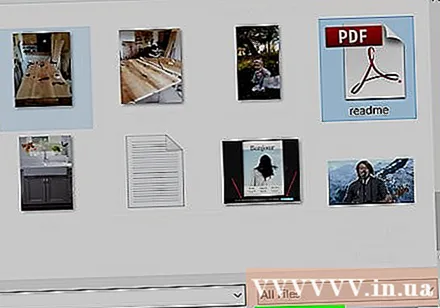
버튼을 클릭 다운로드 다운로드 및 변환이 완료된 후 PDF 파일 이름 아래에 노란색 (다운로드) 색상이 나타납니다. Word 형식의 PDF 파일을 다운로드합니다.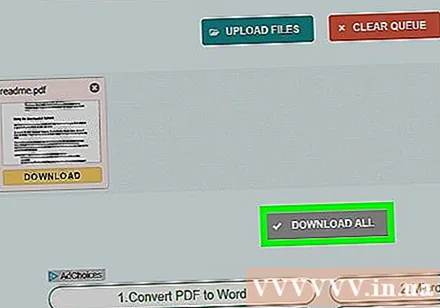
- 파일을 두 번 클릭하고 PDF 파일에서 복사 한 내용을 편집하여 Word 문서를 열 수 있습니다.
- 컴퓨터로 스캔 한 PDF 파일은 다운로드시 이미지 형식이됩니다. 이러한 파일을 처리하려면 Google 드라이브를 사용해야합니다.
조언
- Google Drive를 사용하여 텍스트를 변환 할 때 PDF 파일의 글꼴이 문자 인식에 영향을 미칠 수 있습니다. PDF 파일에 명확하고 읽기 쉬운 글꼴이 있으면 텍스트를 성공적으로 변환 할 수 있습니다.
경고
- 일부 텍스트가 안전하기 때문에 모든 PDF 파일에서 텍스트를 복사 할 수있는 것은 아닙니다 (즉, 액세스하려면 암호가 필요함).



